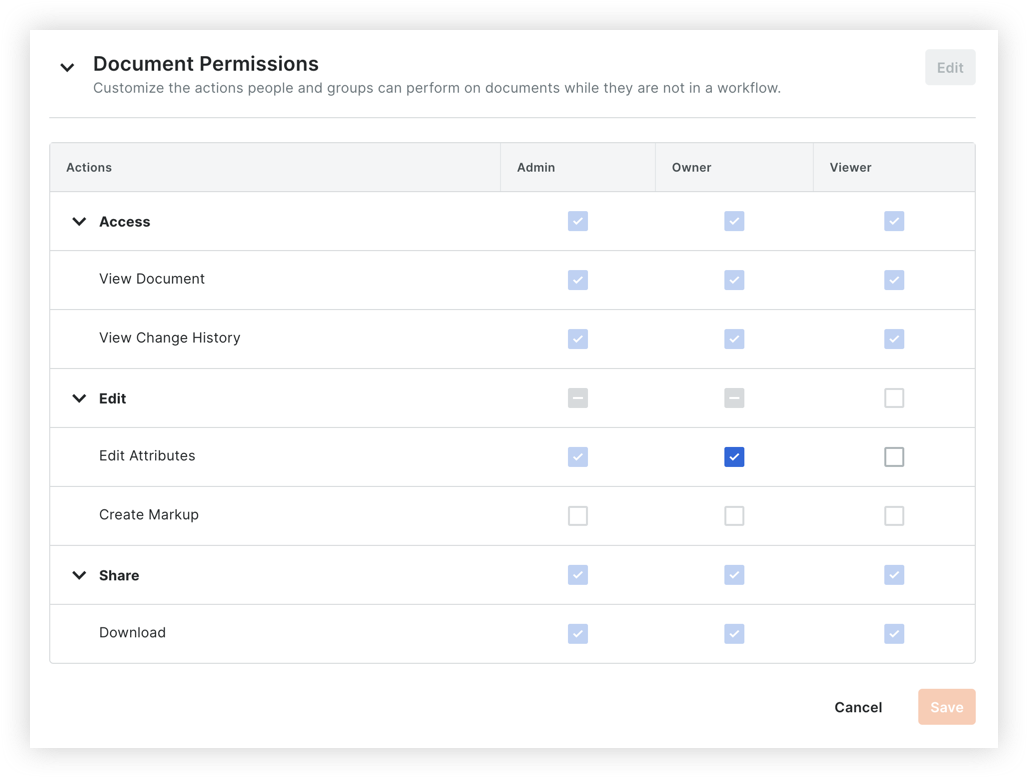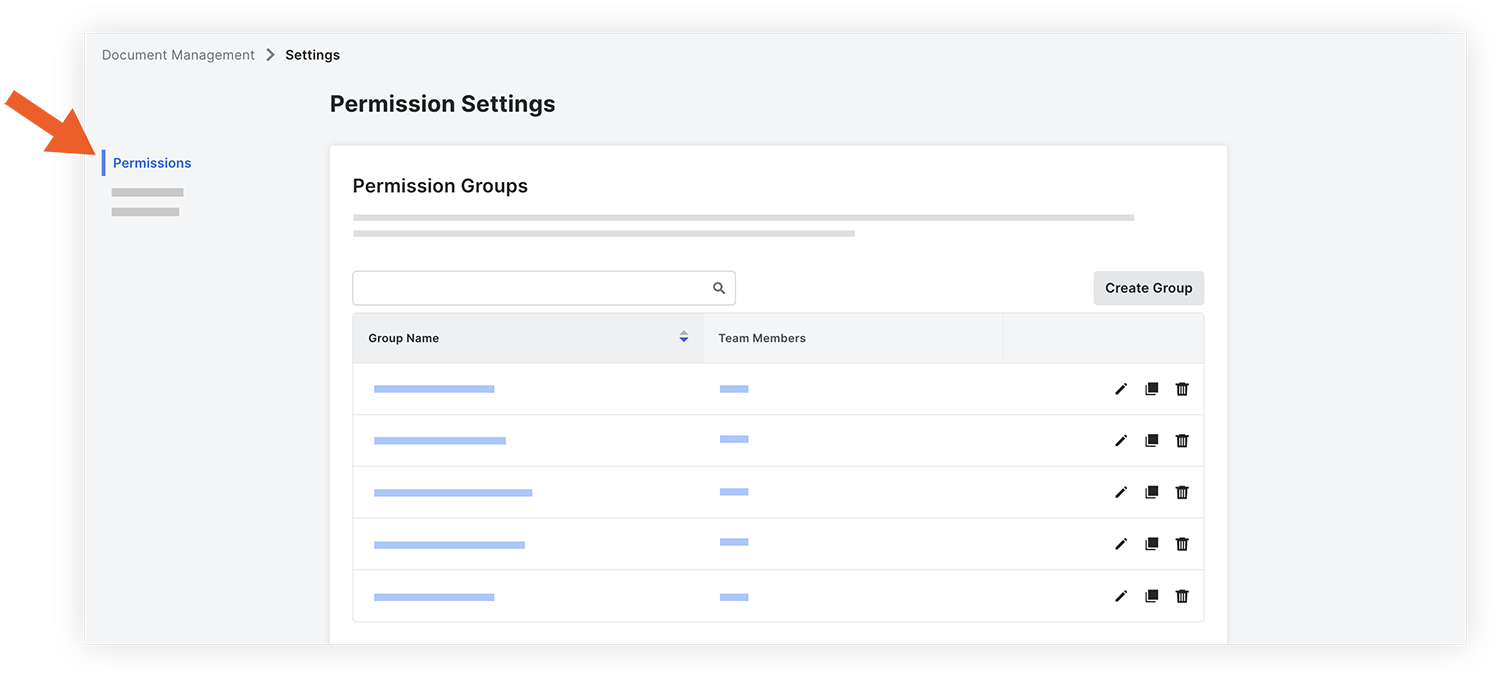Introducción a la administración de documentos: permisos de documentos
Descripción general
Contexto
Un solo documento de construcción puede tener diez revisiones y cientos de actualizaciones menores a lo largo de su vida. Cada una de esas revisiones es adecuada para una etapa, un propósito y una audiencia diferente en el trabajo. En muchos proyectos, estas revisiones se dispersan en diferentes carpetas que requieren administración de permisos manuales. Sin embargo, con la herramienta administración de documentos de Procore, puede controlar automáticamente los permisos en cada revisión de documento individual dentro de un "contenedor". La herramienta puede utilizar los atributos de esa revisión, como estatus, etapa, tipo o disciplina para determinar automáticamente los permisos.
Cómo funciona
Video
Nota:
Los permisos relacionados con Flujos de trabajo se cubrirán en la siguiente sección de esta guía.Mejores prácticas
Antes de configurar permisos para la herramienta Administración de documentos, considere lo siguiente:
- ¿Cuáles son los diferentes roles de usuario en sus proyectos que necesitan diferentes niveles de acceso a los documentos del proyecto?
- ¿Qué debe poder acceder a estos grupos y qué campos de documento son necesarios para determinar este acceso?
- Por ejemplo, es posible que considere proporcionar a sus gerentes de proyecto y controladores de documentos acceso a cada revisión de documento en el sistema, pero solo le da acceso a su equipo de campo "Visualizador" a planos aprobados del proyecto.
- ¿Quién debe poder cambiar la configuración dentro de la herramienta de administración de documentos en sí?
Ejemplo
Paul es miembro de un equipo de control de documentos. Está asignando permisos para las siguientes personas en su compañía:
- Jake, otro controlador de documentos en su compañía.
- Sarah, el gerente de proyecto en su compañía.
- Matt, que sirve como capataz para la contratista de concreto.
En la herramienta Directorio del proyecto, Paul elige entre permisos de nivel "Administrador" o "Estándar" para asignar a usuarios para la herramienta administración de documentos:
- Paul asigna a Jake y a sí mismo permisos de nivel "Administrador".
Esto les otorga un control completo sobre la herramienta y la habilidad para iniciar y supervisar flujos de trabajo del documento. - Paul asigna permisos de nivel Matt y Sarah "Estándar".
Pueden utilizar la herramienta con acceso estándar y participar en flujos de trabajo de aprobación de documentos. Sin embargo, no tendrán la autoridad para cambiar ninguna configuración dentro de la herramienta en sí.
Para refinar aún más los permisos, Paul utiliza dos grupos de permisos distintos en la herramienta Administración de documentos:
- Paul agrega Jake, Sarah, y él mismo al grupo permiso "Controlador de documento".
Podrán cargar y enviar documentos, recuperarán los procesos de control de documentos. - Paul agrega Matt a un grupo Contratista "Concreto permiso":
Se le otorgará acceso al "Propietario" a cualquier documento originado de su compañía, independientemente del estatus del documento. Además, tendrá acceso a "Visualizador" para planos de construcción emitidos y presentaciones técnicas asociadas con cualquier otra disciplina.
Siguiente lección: documentos - Configurarlo
Configurarlo
Ahora que ha aprendido sobre los permisos de la herramienta Administración de documentos, está listo para completar los siguientes acciones en Procore:
ÍTEMS DE ACCIÓN
- Asignar permisos de herramienta general
- Crear grupos Permiso
- Administrar niveles de Permiso de documentos
Nota: Los permisos relacionados con Flujos de trabajo se cubrirán en la siguiente sección de esta guía.
1. Asignar permisos generales de herramientas
Asigne permisos de nivel "Estándar" o "Administrador" a la herramienta Administración de documentos para personas que necesitarán acceso a la herramienta. Puede asignar esta permiso para usuarios y grupos en una plantilla de permiso proyecto en la herramienta Permisos, o editar manualmente la permiso para usuarios en la herramienta Directorio.
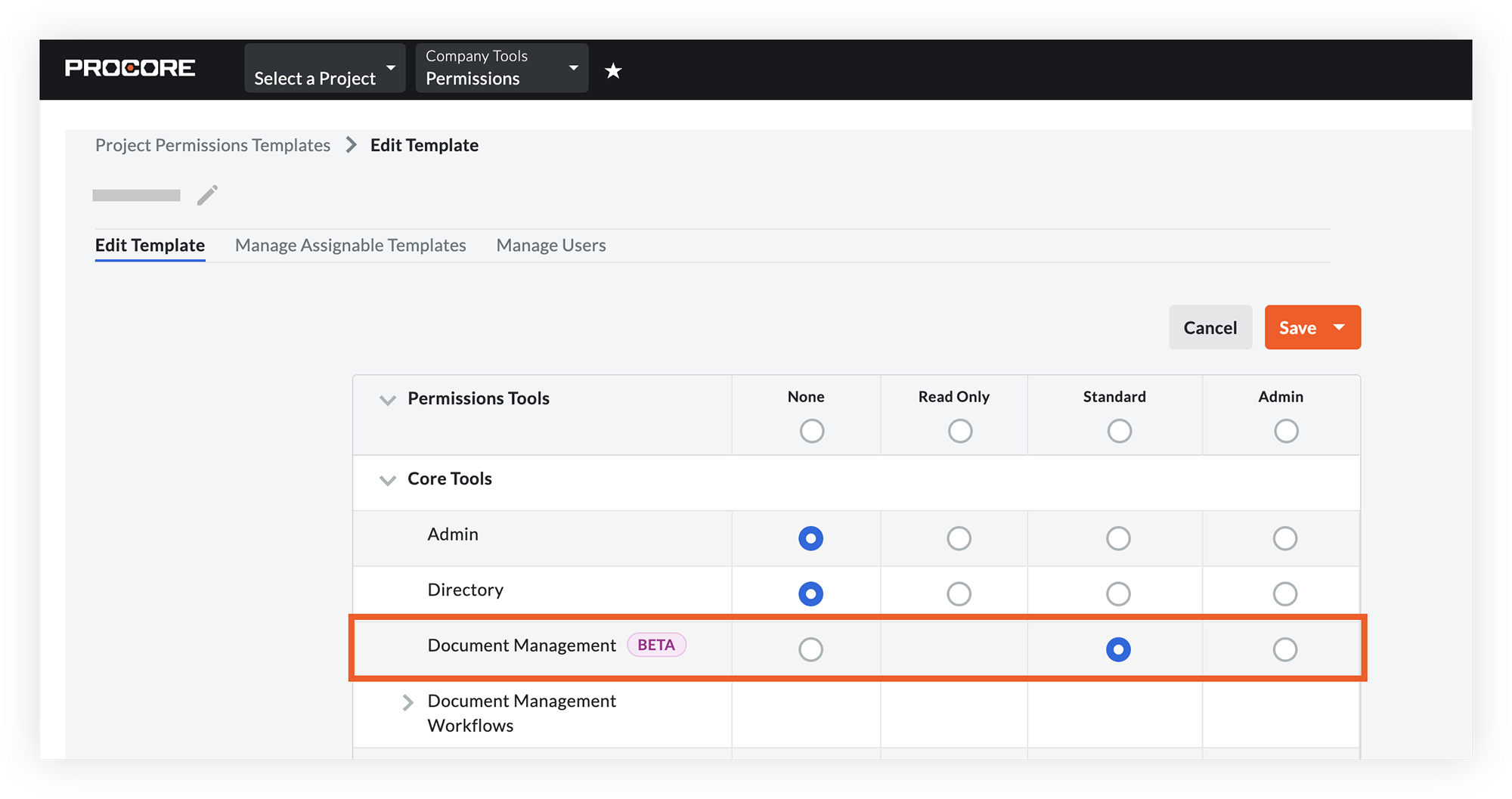
2. Crear grupos Permiso
Cree grupos permiso para diferentes tipos de permiso que necesita y agregue personas para que controlen automáticamente su acceso a los documentos del proyecto.
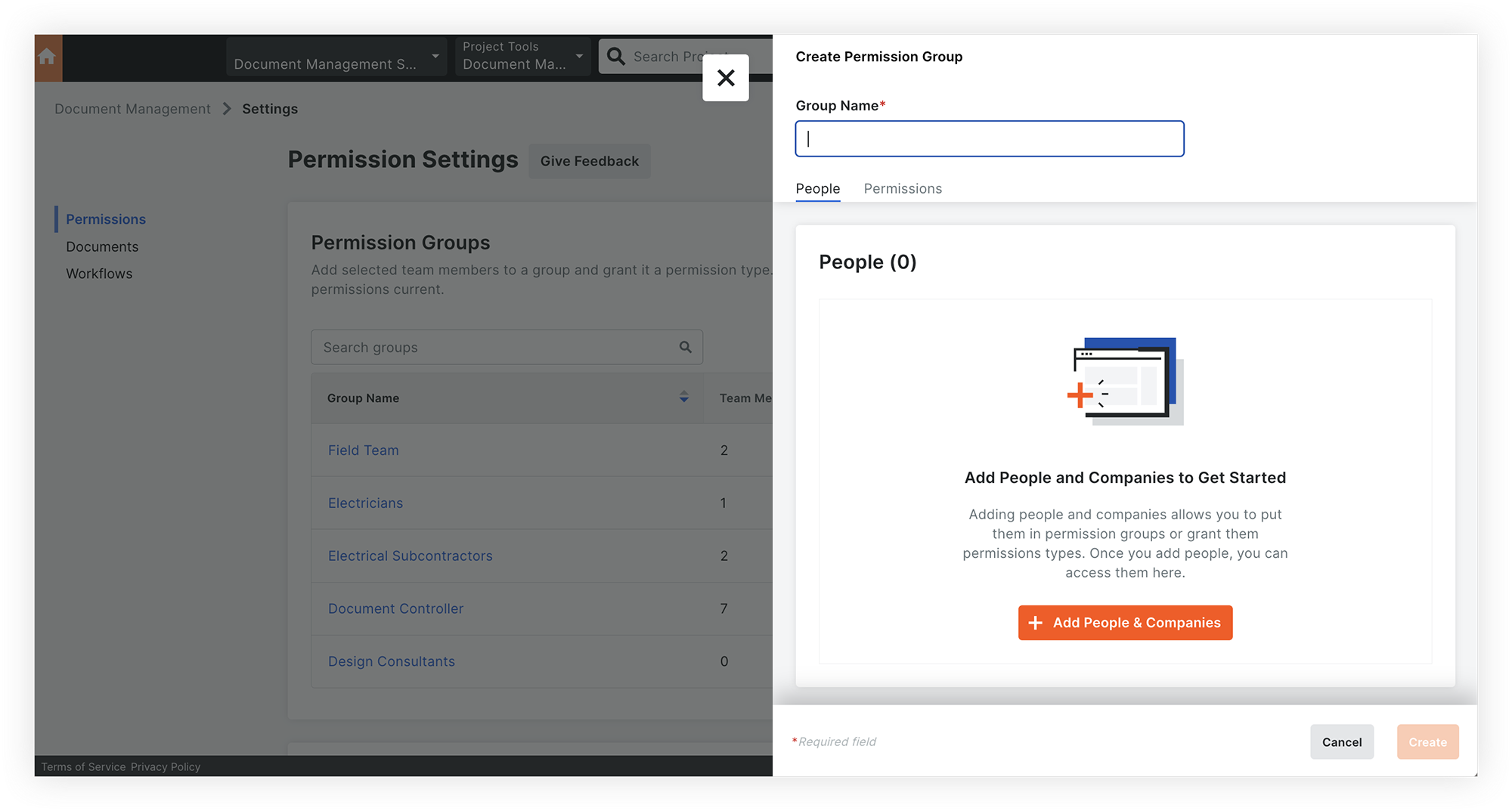
3. Administrar niveles de Permiso documentos
Más control permiso a documentos especificando qué acciones deben estar disponibles para tres niveles diferentes: Visualizador, Propietario y Administrador.
Nota: Esta lista está limitada actualmente a controlar qué niveles deben poder editar atributos de documento, pero se introducirá una personalización adicional en el futuro.